El hecho de que cada vez más usuarios eligen Spotify como la plataforma de escuchar música no sólo debido a su gran catálogo de pistas y excelente calidad de audio de pistas, sino también a la buena función de comunicación y compartida. En Spotify, puede compartir lo que está escuchando en la plataforma de red o con otras personas directamente. Al mismo tiempo, con la popularidad de móvil inteligente, es un resultado natural que los usurios suelen más usar Spotify en su celular, ya que es muy conveniente. A veces, debido a la demanda de compartir canciones con otros y al uso de Spotify en diversos dispositivos, así que, esta pregunta no puede ignorarse, ¿cómo reproducir Spotify en dos dispositivos a la vez? En este artículo, queremos responderle esta pregunta y un truco adicional para disfrutar mejor de Spotify.

- Parte 1. ¿Puedo Escuchar Spotify en Dos Dispositivos a la Vez?
- Parte 2. Comparación entre Métodos Útiles para Reproducir Spotify en Dos Dispositivos
- Parte 3. Usar Funciones de Spotify Premium
- Parte 4. Utilizar Herramientas de Terceros
- Parte 5. Aprovechar Descargador de Spotify: Tunelf Spotibeat Music Converter
Parte 1. ¿Se Puede Escuchar Spotify en Dos Dispositivos a la Vez?
Según las informaciones oficiales de Spotify, la aplicación no soporta el uso simultáneo de una misma cuenta en dos celulares a la vez y esto es por el motivo de proteger su cuenta de Spotify, porque Spotify considera predeterminadamente que cada usuario sólo tiene un celular. Pero, vía las funciones de Premium en Spotify, por ejemplo, la función de Spotify Connect, o unas herramientas de terceros, como Tunelf Spotibeat Music Converter, sí, podemos escuchar Spotify en dos dispositivos al mismo tiempo. Para los detalles, simplemente, siga leyendo.
Parte 2. Comparación entre Enfoques para Reproducir Spotify en Dos Dispositivos
Antes de ver los pasos detallados de cada método para reproducir Spotify en dos dispositivos a la vez, es mejor tener una idea básica sobre estos métodos y sus requisitos para escuchar Spotify en dos dispositivos simultáneamente. Así que, puede elegir uno más adecuado para usted.
| Enfoque | Se Necesita Spotify Premium | Reproducir Canciones Diferentes a la Vez | Dispositivos Disponibles |
| Tunelf Spotibeat Music Converter | No | Sí | Ilimitados |
| Modo sin Conexión | Sí | Sí | 6 Dispositivos |
| Spotify Connect | Sí | No | 2 Dispositivos |
| Sesión de Grupo | Sí | No | 5 Dispositivos |
| SoundHound | Sí | Sí | 2 Dispositivos |
| AirPlay | Sí | No | 2 Dispositivos |
Parte 3. Usar Funciones de Spotify Premium
A pesar de que Spotify no soporta el uso simultáneo de una cuenta en dos dispositivos, si se ha suscrito al plan de Premium en Spotify, puede aprovechar unas funciones de Premium para escuchar Spotify Premium en dos dispositivos a la vez.
3.1 Vía el Modo sin Conexión
El modo sin conexión de Spotify no le requiere una conexión de internet. Con una suscripción de Premium, puede descargar las pistas deseadas en hasta 5 dispositivos. Así, puede reproducir las canciones diferentes de Spotify en múltiples dispositivos a la vez.
Paso 1 Descargar música de Spotify en móvil & computadora
Asegúrese de que haya iniciado sesión en su cuenta de Spotify Premium en su teléfono móvil y computadora. Luego, descargue la música de Spotify en su dispositivo por adelantado. Nota: estos descargados sólo son reproducibles durante la suscripción.
En Spotify para Escritorio
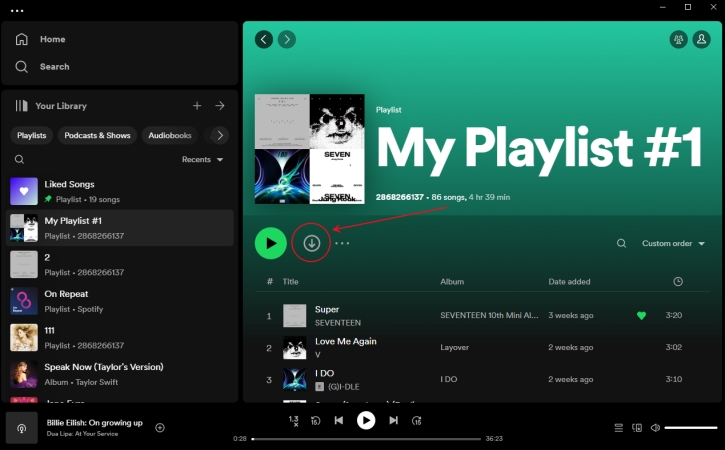
- Ejecute la aplicación Spotify en su computadora y localice su biblioteca de música.
- Encuentre una playlist o un álbum para descargar y haga clic en el botón Descargar.
En Spotify para Móvil
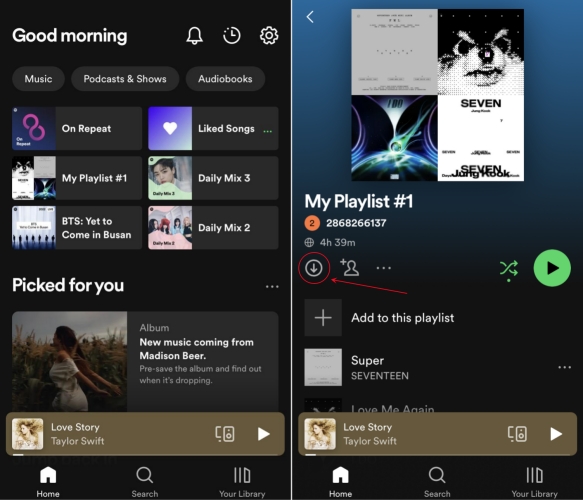
- Abra la App Spotify en su iPhone o Android y diríjase a su biblioteca de música.
- Seleccione una playlist o un álbum para descargar y toque el botón Descargar.
Paso 2 Activar el modo sin conexión en un dispositivo
Después de descargar su música de Spotify preferida, puede habilitar el modo sin conexión en el primer dispositivo. No le requiere una conexión de red y luego puede usar la misma cuenta de Spotify en el segundo dispositivo para escuchar música en línea a la vez.
En Spotify para Escritorio
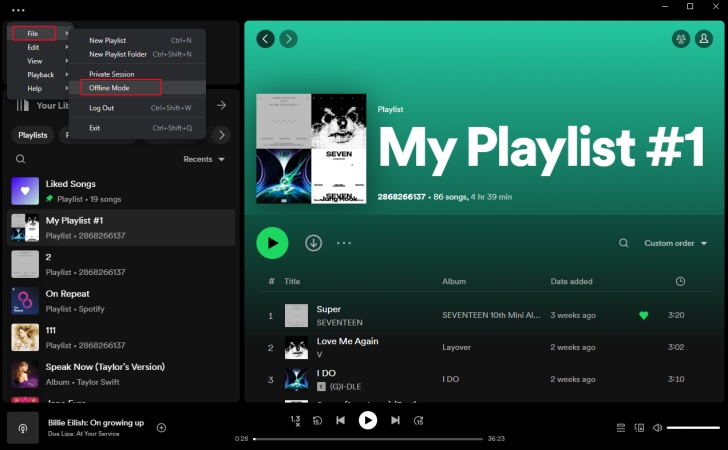
- En Spotify para escritorio, haga clic en el icono de tres puntos situado en la esquina superior izquierda.
- Desde el menú desplegable, haga clic en el botón Archivo y luego seleccione Modo sin conexión.
- Una vez que entre en el modo sin conexión, encuentra las canciones descargadas en la pestaña Descargados.
En Spotify para Móvil
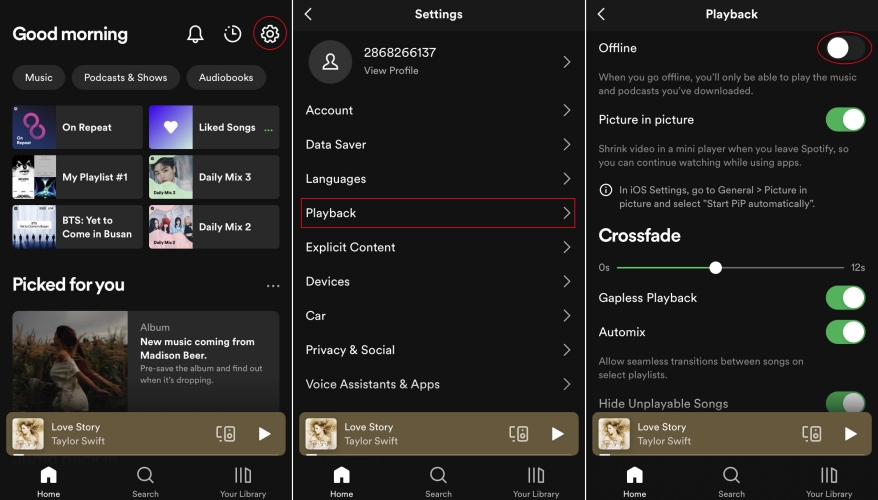
- En su móvil, abra la aplicación Spotify y pulse el icono de engranaje en la esquina superior derecha.
- Bajo Configuraciones, desplácese hacia abajo para tocar Reproducción y active el modo sin conexión.
- Después de activar el modo sin conexión, vuelva a su biblioteca de música y localice sus descargas.
Paso 3 Empezar a reproducir Spotify en dos dispositivos a la vez
Ahora, puede escuchar música favorita de Spotify online en el primer dispositivo y sin conexión en el segundo dispositivo. Lo más importante, puede reproducir canciones diferentes de la misma cuenta de Spotify en dos dispositivos a la vez.
3.2 Vía la Función de Spotify Connect
La función de Spotify Connect le permite reproducir música de Spotify en dos dispositivos a la vez. Para este método, necesita usar un altavoz inteligente. Afortunadamente, Spotify Connect soporta la mayoría de altavoces inteligentes en el mercado, incluyendo Amazon Echo, Sonos, y Google Home. Después de reproducir música de Spotify, puede usar Spotify Connect para hacer streaming de música a un altavoz inteligente y luego controlar la reproducción fácilmente.

- Abra la aplicación Spotify en su dispositivo y seleccione una playlist en su biblioteca de música para reproducir.
- Localice la barra Ahora Reproduciendo y luego el icono de Dispositivos Disponibles.
- Seleccione su altavoz inteligente y su música se reproducirá vía el altavoz inteligente.
Ahora, puede escuchar Spotify en dos dispositivos a la vez. Además, los altavoces inteligentes conocidos como Sonos, Google Home y Amazon Echo tienen una aplicación donde puede conectar directamente a su cuenta de Spotify. A continuación, puede acceder a su biblioteca de música en la aplicación de su altavoz inteligente.
3.3 Vía la Función de Sesión de Grupo
Después de activar la función de sesión grupal, también puede reproducir Spotify en dos dispositivos a la vez. Pero, este método sólo es disponible para los suscriptores de Premium en móvil y tableta. En una sesión de grupo, puede invitar a sus familias y amigos, y luego la música que está reproduciendo en Spotify se compartirá en los dispositivos de su invitados. Por favor, asegúrese de que usted y sus invitados tengan una cuenta de Premium. Aquí están los pasos de iniciar una sesión de grupo en Spotify.
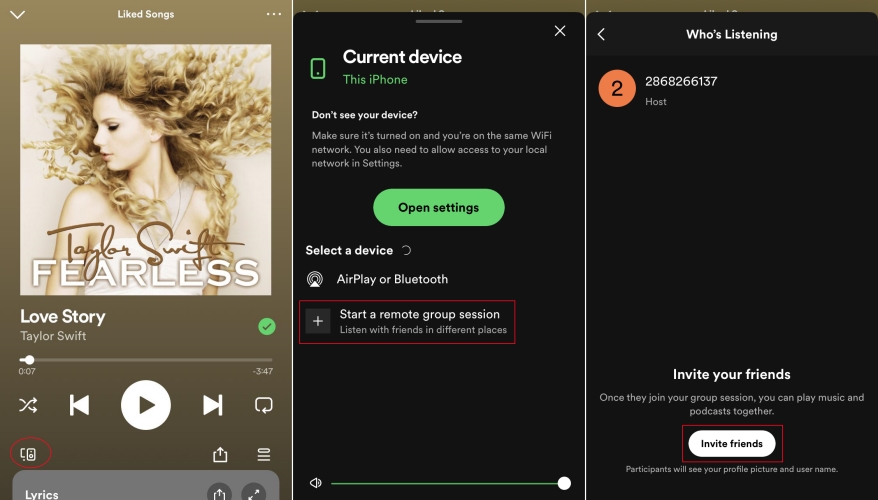
- Inicie Spotify en su teléfono móvil o tableta.
- Reproduzca una playlist y toque el botón Connect en la parte inferior izquierda de la pantalla.
- Seleccione la opción Iniciar Sesión debajo de la sesión de grupo.
- Pulse Inivitar Amigos. Una vez que sus amigos se unan a su sesión de grupo, su música se reproducirá en dos o más dispositivos simultáneamente.
Parte 4. Utilizar Herramientas de Terceros
Estas aplicaciones de descubrimiento de música como SoundHound, Shazam, y AmpMe pueden permitirle acceder a la biblioteca de música de su cuenta de Spotify en su dispositivo, entonces usted puede utilizar la misma cuenta de Spotify en otro dispositivo para reproducir música. Veamos cómo hacerlo en el siguiente contenido.
4.1 Mediante la Función AirPlay
¿Sabe qué es Apple AirPlay? Esta función le permite hacer streaming de audio y video a los dispositivos autorizados por Apple. Entonces, también puede transmitir música de Spotify en múltiples dispositivos vía AirPlay.
- Conecte su Apple TV y dispositivo iOS a la misma red de WiFi.
- Abra la aplicación Spotify en su dispositivo de Apple y reproduzca una canción que quiere escuchar.
- Visite el panel Centro de Control en su dispositivo iOS y pulse la sección AirPlay.
- En la lista de dispositivos disponibles, seleccione su Apple TV.
- Después de conectar a Apple TV con éxito, puede hacer streaming de las canciones de Spotify a Apple TV fácilmente.
4.2 Mediante SoundHound
SoundHound es una otra herramienta de terceros útil para escuchar Spotify en dos dispositivos a la vez. Sin embargo, no puede seleccionar una canción individual para reproducir en SoundHound. Además, tampoco puede buscar playlist de Spotify en SoundHound. Ahora, esta aplicación sólo está disponible en dispositivo Android e iOS. A continuación, vamos a ver cómo funcionar SoundHound.
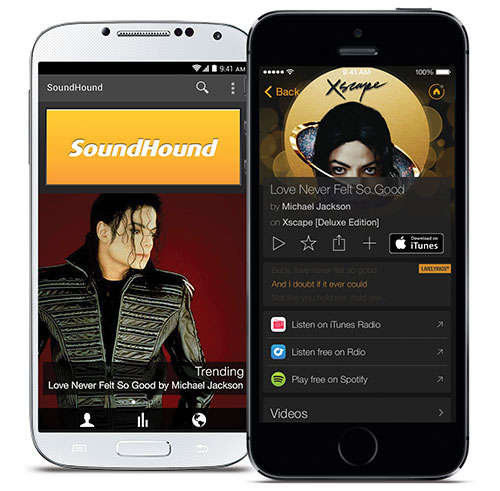
- Abra la aplicación SoundHound en su teléfono móvil.
- Pulse el botón Reproducir, y luego seleccione Conectar con Spotify.
- Conecte SoundHound a su cuenta de Spotify Premium.
- Seleccione y reproduzca una playlist. La reproducción de música de Spotify en SoundHound no detendrá la reproducción de música de Spotify en otros dispositivos.
Parte 5. Aprovechar Descargador de Spotify: Tunelf Spotibeat Music Converter
Como decimos antes, para escuchar Spotify en dos dispositivos con la misma cuenta a la vez, una suscripción de Spotify Premium es necesaria. Pero, no se preocupe, en el contenidos siguiente, queremos compartir con usted cómo usar la misma cuenta de Spotify en dos celulares (dispositivos) sin Premium. Sólo necesita descargar música de Spotify como archivos locales, y luego puede reproducir música descargada de Spotify en múltiples dispositivos sin nada problema. Para realizarlo, tiene que instalar Tunelf Spotibeat Music Converter por adelantado.
Tunelf Spotibeat Music Converter es tal herramienta. Si descarga canciones de Spotify con cuenta Premium, sólo puede obtener los archivos de caché, que no se permite reproducirse fuera de la aplicación Spotify. Pero con el programa Tunelf, el programa profesional e ideal para descargar y convertir contenido musical de Spotify, puede convertir las canciones de Spotify a formatos reproducibles como MP3 y luego pasarlas a otros celulares. Además, debido a que Tunelf adopta una tecnología de descifrado avanzada, acelera la conversión a 5 veces y conserva las etiquetas de ID3 de canciones. Si usa Tunelf Spotibeat Music Converter, disfrutará de mejor experiencia de conversión y descarga.

Características Clave de Tunelf Spotibeat Music Converter
- Descargar fácilmente listas de reproducción, canciones y álbumes de Spotify con cuentas gratuitas
- Convertir Spotify a MP3, WAV, FLAC y otros formatos de audio
- Mantener las pistas de música de Spotify con calidad de audio sin pérdidas y etiquetas ID3
- Eliminar los anuncios y la protección DRM de la música de Spotify a una velocidad 5× más rápida
Lo más importante, para que todos los usuarios puedan usar sin dificultad, Tunelf viene con una interfaz muy fácil de usar e intuitiva. Aquí, sólo necesitamos darle una guía muy sencilla para el uso de Tunelf.
Paso 1. Descargue e instale Tunelf Spotibeat Music Converter y Spotify en el ordenador.
Paso 2. Inicie Tunelf y espere que se cargue automáticamente Spotify. Seleccione canciones deseadas desde la biblioteca de Spotify. Copie y pegue los enlaces de canciones / arrastre y suelte las canciones de Spotify a Tunelf.
Paso 3. Ajuste los parámetros de audio de salida para las canciones de Spotify. Simplemente vaya a menú – preferencias – convertir para ajustarlos.
Paso 4. Empiece a convertir canciones de Spotify, haciendo clic en el botón Convertir de la parte inferior derecha de la pantalla.
Paso 5. Después de la conversión, pase las canciones convertidas de ordenador a celular a través de un cable USB. Ahora puede escuchar las canciones de una misma cuenta en dos celulares a la vez.
Conclusión
¿Busca una respuesta para cómo abrir mi cuenta de Spotify en otro celular? En este artículo, le hemos compartido una guía sobre cómo reproducir Spotify en dos dispositivos a la vez. Si quiere escuchar Spotify en múltiples dispositivos simultáneamente sin nada limitación, la mejor solución es Tunelf Spotibeat Music Converter.
Obtén el producto ahora:
Obtén el producto ahora:




